విషయ సూచిక
గణాంకాలలో అత్యంత ఉపయోగకరమైన అంశాలలో వైవిధ్యం ఒకటి. సగటు చుట్టూ డేటా ఎలా వ్యాపించిందో ఇది మీకు కొలమానం ఇస్తుంది. ఇది మొత్తం డేటాను చూడటం ద్వారా పంపిణీని గణిస్తుంది. ఈ కథనంలో, మీరు Excelలో నమూనా వ్యత్యాసాన్ని లెక్కించడానికి 2 మార్గాలను నేర్చుకుంటారు.
ప్రాక్టీస్ వర్క్బుక్ని డౌన్లోడ్ చేయండి
ఈ కథనాన్ని సిద్ధం చేయడానికి మేము ఉపయోగించిన క్రింది అభ్యాస వర్క్బుక్ను మీరు డౌన్లోడ్ చేసుకోవచ్చు.
నమూనా వైవిధ్యాన్ని గణిస్తోంది.xlsx
నమూనా వ్యత్యాసం అంటే ఏమిటి?
సాధారణంగా వ్యత్యాసాన్ని జనాభా సంఖ్యతో సగటులో వ్యత్యాసం యొక్క వర్గాన్ని విభజించడం ద్వారా లెక్కించబడుతుంది. నమూనా వ్యత్యాసంలో, నమూనా అనేది జనాభా నుండి తీసుకోబడిన నమూనాల ఎంపిక సంఖ్య.
ఉదాహరణకు, మీరు అమెరికన్ ప్రజల ఎత్తులను కొలవాలనుకుంటే, అది ఆచరణాత్మకమైనది కాదు (ద్రవ్యం లేదా సమయం నుండి) స్టాండ్పాయింట్) US జనాభాలోని ప్రతి వ్యక్తి యొక్క ఎత్తులను లెక్కించడానికి మీ కోసం.
ఈ సందర్భంలో, మీరు 1000 మంది వ్యక్తుల వంటి జనాభా యొక్క నమూనాను తీసుకోవాలి మరియు ఎత్తులను లెక్కించడానికి ఈ నమూనా పరిమాణాన్ని ఉపయోగించాలి మొత్తం జనాభాలో. నమూనా వైవిధ్యం మీ ఎత్తుల వ్యాప్తిని కనుగొనడంలో మీకు సహాయం చేస్తుంది.
Excelలో నమూనా వ్యత్యాసాన్ని గణించడానికి 2 మార్గాలు
1. ప్రాథమిక గణిత సూత్రాన్ని వర్తింపజేయడం ద్వారా నమూనా వ్యత్యాసాన్ని లెక్కించండి
నమూనా వైవిధ్యం కోసం పాఠ్యపుస్తక సూత్రం క్రింది విధంగా ఇవ్వబడింది.
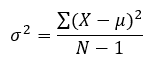
ఇక్కడ,
- μ అంకగణితంసగటు
- X అనేది వ్యక్తిగత విలువ
- N అనేది జనాభా పరిమాణం
- σ 2 అనేది నమూనా వ్యత్యాసం
మేము 5 డేటా (వ్యక్తిగత విలువ, X ) యొక్క నమూనా వైవిధ్యాన్ని లెక్కించాలనుకుంటున్నాము. మేము సగటు (X-μ) గురించి విచలనం కోసం 2 నిలువు వరుసలను కలిగి ఉన్నాము మరియు సగటు (X-μ)^2 గురించి విచలనం యొక్క వర్గాన్ని కలిగి ఉన్నాము. ఇప్పుడు, దిగువ దశలను అనుసరించండి. .
📌 దశలు:
- మొదట, మొత్తం డేటా సంఖ్యను నిర్ణయించండి, ఈ ఉదాహరణలో N=5. <13
- ఇప్పుడు, వ్యక్తిగత విలువల కోసం అంకగణిత సగటును గణించడం కోసం క్రింది సూత్రాన్ని ఉపయోగించండి,
=AVERAGE(C5:C9) 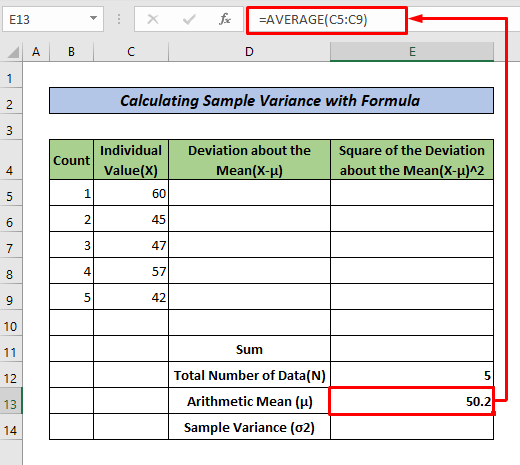 <1
<1
- సగటు (X-μ), గురించి విచలనం పొందడానికి D5, కింది సూత్రాన్ని టైప్ చేసి, ఆపై ENTER, నొక్కండి మరియు ఫిల్ హ్యాండిల్ని D9కి లాగండి.
=C5-$E$13 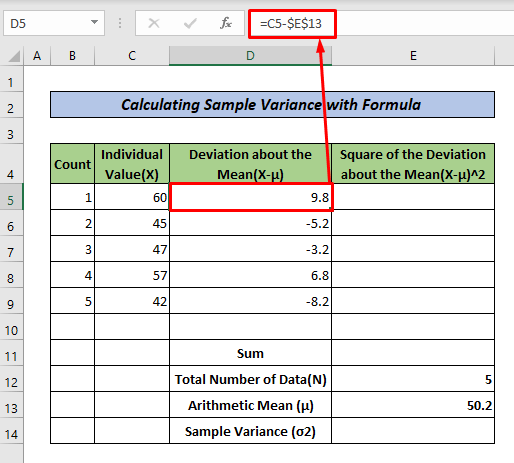 >
>
- పొందడానికి సెల్ E5, లో సగటు (X-μ)^2, గురించిన విచలనం యొక్క వర్గాన్ని, కింది సూత్రాన్ని కాపీ చేసి, ENTER, ని నొక్కి, పూరించడాన్ని లాగండి మిగిలిన సెల్లకు హ్యాండిల్ చేయండి.
=D5^2 
- విచలనం యొక్క వర్గాల మొత్తాన్ని లెక్కించడానికి సగటు గురించి (X-μ)^2, సెల్ E11,
=SUM(E5:E9) లో క్రింది సూత్రాన్ని ఉపయోగించండి 
- చివరిగా, t పొందడానికి మాదిరి వ్యత్యాసాన్ని బట్టి మనం సగటు (X-μ)^2 విచలనం యొక్క వర్గాలను (N-1) తో విభజించి, కింది సూత్రాన్ని కాపీ చేయాలిసెల్ E14.
=E11/(E12-1) ఫలితం ఇక్కడ ఉంది,

మరింత చదవండి: Excelలో సగటు వ్యత్యాసం మరియు ప్రామాణిక విచలనాన్ని ఎలా లెక్కించాలి
2. Excel VAR.S ఫంక్షన్
గణించడానికి Excelలో నమూనా వ్యత్యాసం, మేము అంతర్నిర్మిత ఫంక్షన్ VAR.S ని ఉపయోగిస్తాము. ఈ ఫంక్షన్ని వర్తింపజేయడానికి, దిగువ దశలను అనుసరించండి.
📌 దశలు:
- మొదట, మీ డేటాసెట్లో, సెల్ను ఎంచుకోండి (ఈ ఉదాహరణలో , C11) మీరు మీ నమూనా వైవిధ్యం విలువను ఎక్కడ ఉంచాలనుకుంటున్నారు. తర్వాత, ఈ సెల్లో కింది ఫార్ములాను టైప్ చేసి, చివరగా ENTER నొక్కండి.
=VAR.S(C5:C9) ఫలితం ఇదిగో.

మరింత చదవండి: ఎక్సెల్లో వ్యత్యాసాన్ని ఎలా లెక్కించాలి (సులభ గైడ్)

